发布时间:2021-05-20 13: 15: 22
FL studio中文版是一款操作简单方便的软件,它的功能十分强大,集编曲、录音、混剪和剪辑等功能于一体,上手快灵活性高,能够充分地发挥使用的想象力。目前FL studio中文版已经是FL studio20.8,不仅优化了许多功能,还完成了汉化,并且由于其具有强大的兼容性,已经成为了年轻人中很受欢迎的编曲软件!
作为一款功能强大的编曲软件,具有丰富的菜单和功能窗口,我们首先要熟悉这些菜单和功能的内容,才可以更好地使用!下面就来一起了解学习这款软件吧。
当我们打开这个软件页面后,会出现如图1所示的操作页面,红色框所圈的部分是选择的播放模式,PAT 是节拍模式,song是歌曲模式,最右边的红色小点是录音选项,可以直接在软件上录音进行混剪。蓝色框所圈的便是FL studio中文版所展示的快捷功能选项区,通过按钮选择就可以快速地选择功能,有像经常会需要用到打开或关闭播放列表、通道机架、钢琴卷轴、浏览器、混音器、节拍器、打开插件等等功能,需要我们去慢慢熟悉这个按钮的功能哦。
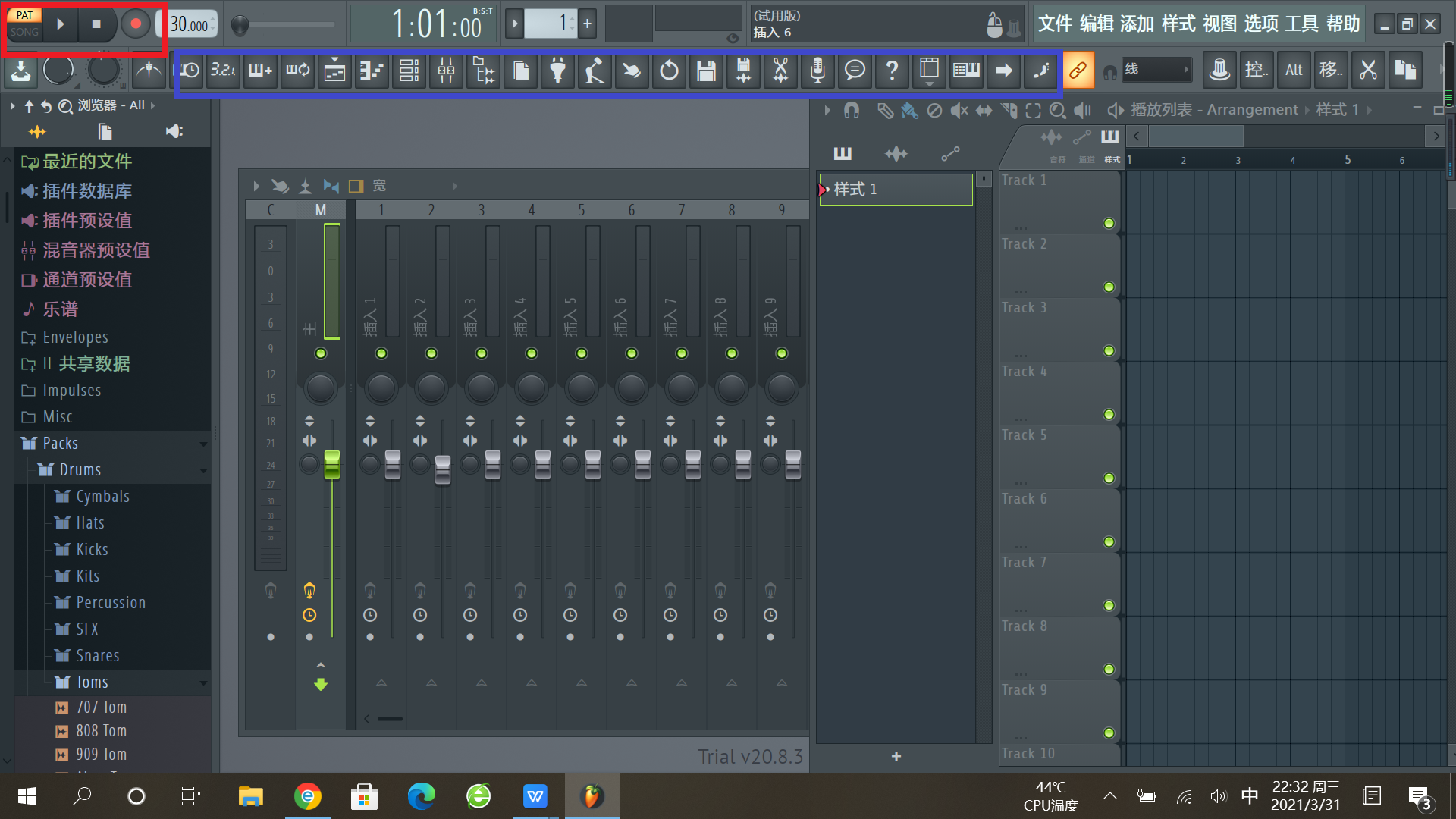
图1播放模式
在软件页面最左侧的是工具菜单栏,里面有最近打开的项目、保存的文件、插件设置、乐谱和录制好的人声和乐器配音,熟练掌握这个菜单栏的功能可以很大程度上提高我们的编曲的效率。例如在我们编曲的时候,可以打开菜单栏中的Packs文件,选择Vocals文件,里面都是人声的配音。如图2所示。
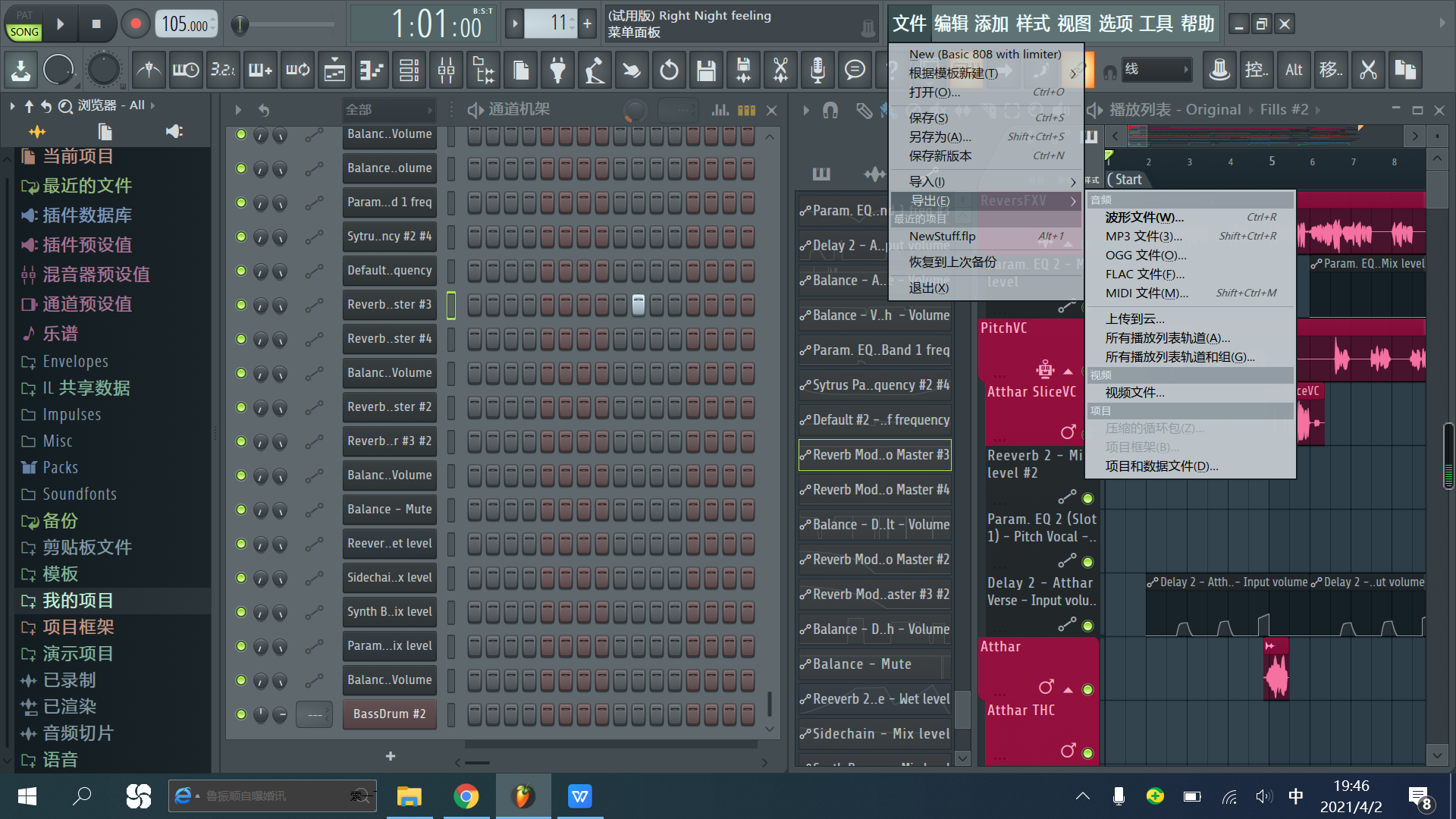
图2打开配音文件
之后就需要使用鼠标左键点击选择后拖动到最右侧的播放列表中,这样就可以将配音加入到编曲中,如图3所示。
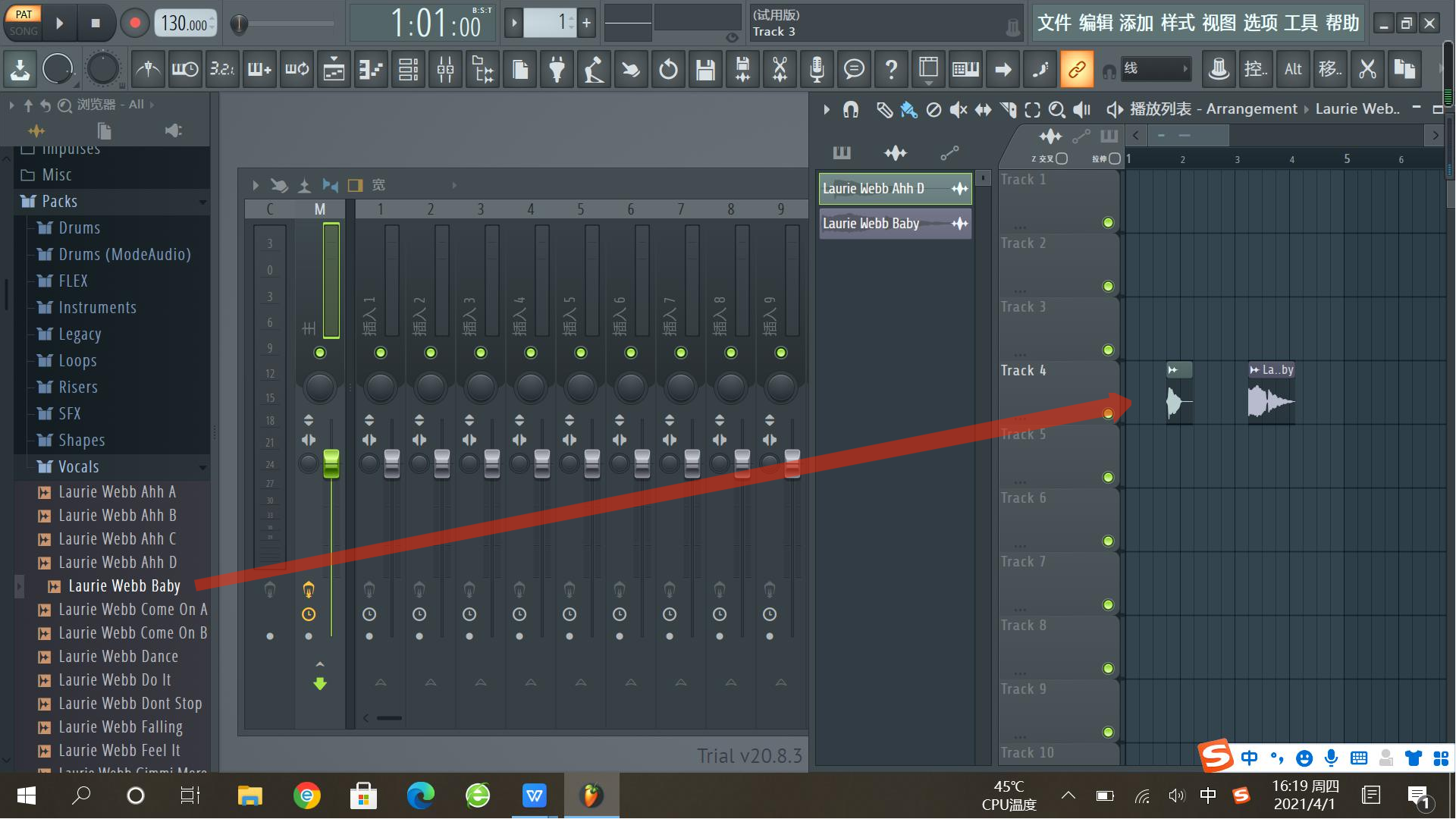
图 3工具菜单
在我们经过精心地编曲后,应该怎么样保存和导出编曲文件呢?这时候就需要点击在软件页面右上角的文件选项,首先我们如果还没完成时,可以先选择保存编曲文件,保存和另存为到选定的地方。要是已经完成了编曲的话就可以选择导出,可以按照你想要的文件形式进行导出,例如有MP3文件、OGG文件形式等。
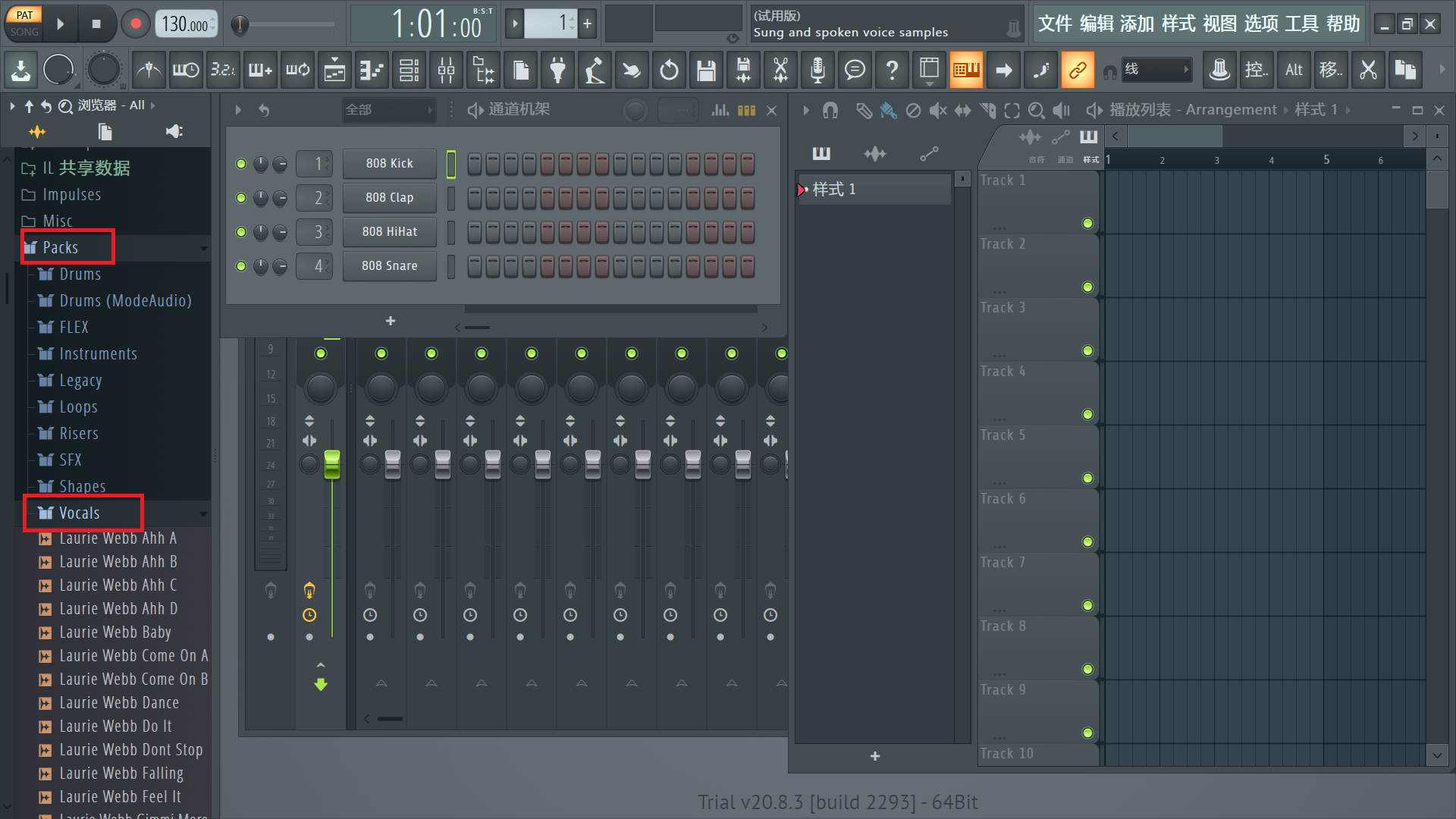
图4保存和导出
面对一个新的软件的时候,我们需要熟练掌握它的每个部分的功能和作用,这样才能够正确地使用编曲软件FL studio中文版。慢慢去摸索软件的功能,到熟练掌握,何尝不是一件快乐有成就感的事情呢?快去勇敢探索吧!
作者:小黑
展开阅读全文
︾